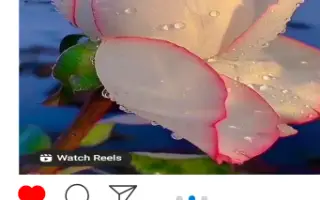Ovaj je članak vodič za postavljanje sa snimkama zaslona koji će vam pomoći da naučite kako preuzeti videozapise izdanja za Instagram.
Objave na Instagramu izvrsna su značajka koja vam omogućuje stvaranje video isječaka u trajanju od 3 do 15 sekundi i njihovo dijeljenje sa svojim pratiteljima i prijateljima. Kao i TikTok, Instagram izdanja mogu uključivati filtre, opise, interaktivne pozadine i još mnogo toga. Ako želite znati kako preuzeti video izdanje, ovaj će vas članak voditi kroz najlakši način.
Ne postoji opcija za preuzimanje videozapisa izdanja izravno s Instagrama, ali ga možete spremiti na svoj uređaj. Pokazat ćemo vam kako. Često postavljana pitanja također uključuju savjete za izradu videozapisa za objavljivanje na Instagramu.
U nastavku se nalazi vodič za preuzimanje videozapisa izdanja za Instagram. Nastavite se pomicati da provjerite.
Kako preuzeti videozapise izdanja za Instagram na iPhone
Slijedite korake u nastavku za spremanje videozapisa izdanja Instagrama na Instagram putem iPhonea.
- Pokrenite Instagram.
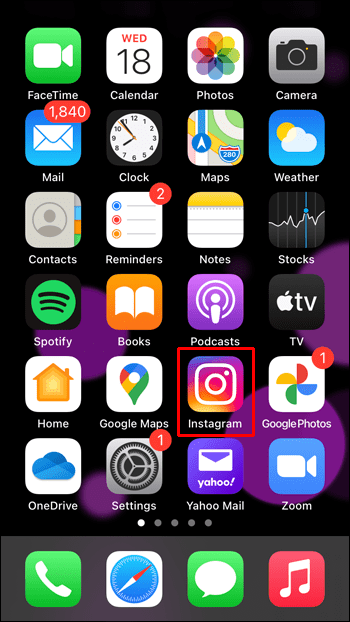
- Dodirnite ‘Traži’.
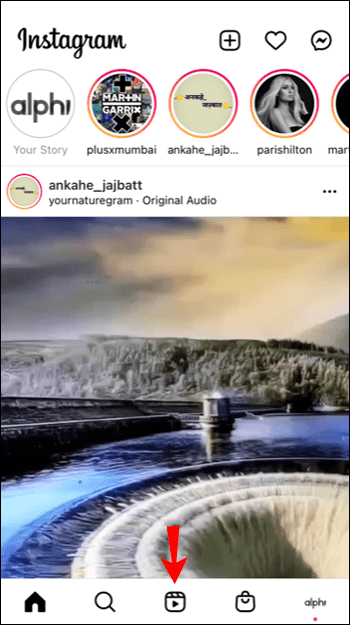
- Pronađite i otvorite video koji želite preuzeti.
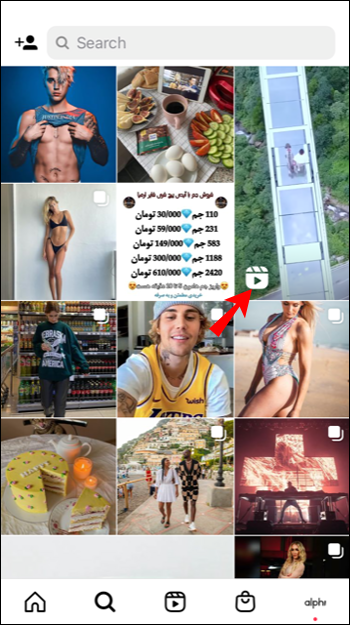
- Nakon što se video učita, kliknite ikonu izbornika s tri točke.
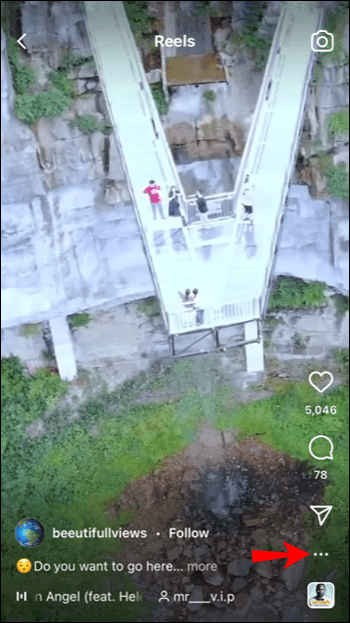
- Dodirnite “Spremi”.
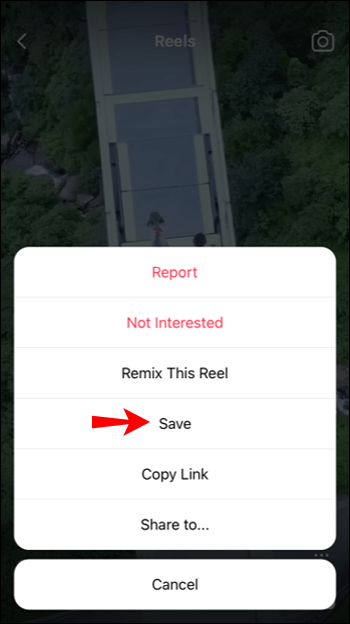
Kako pristupiti spremljenim videozapisima izdanja
- Idite na početni zaslon Instagrama.
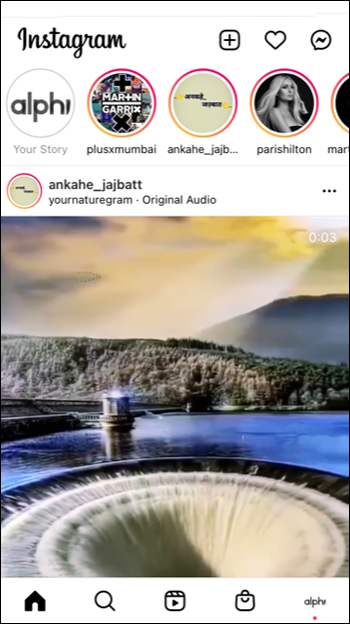
- Dodirnite ikonu “Profil”.
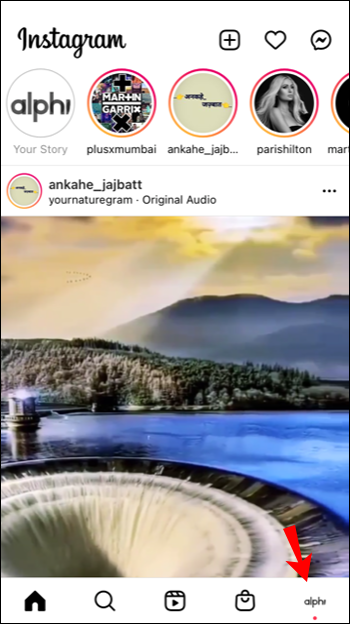
- Dodirnite ikonu hamburgera.
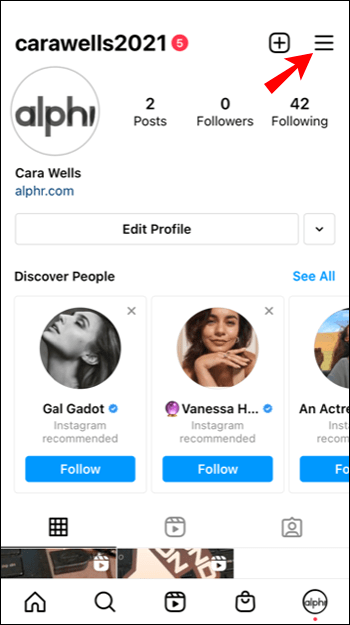
- Dodirnite ‘Postavke’.
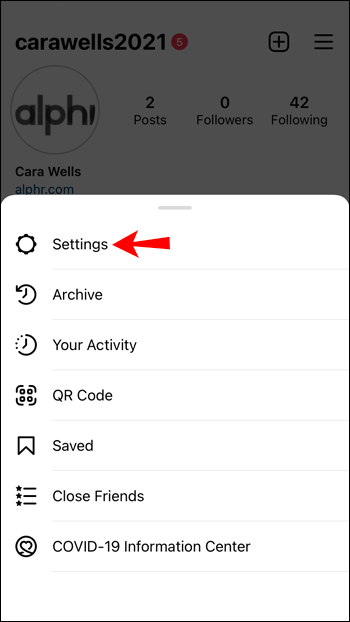
- Idite na “Računi”, a zatim na “Spremljeno”.
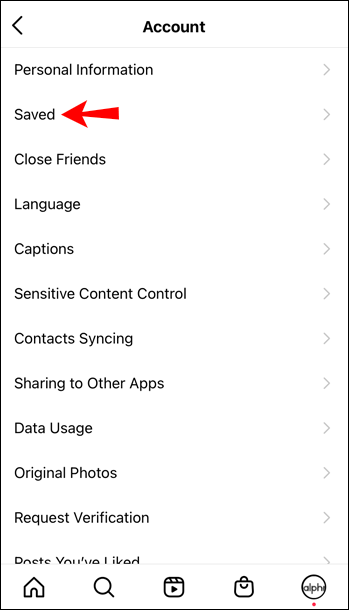
Nedavno spremljeni videozapisi nalaze se u mapi “Sve objave”.
Kako preuzeti videozapise o izdanju Instagrama na Androidu
Slijedite korake u nastavku za spremanje videozapisa izdanja za Instagram na Instagram putem svog Android uređaja.
- Otvorite Instagram.
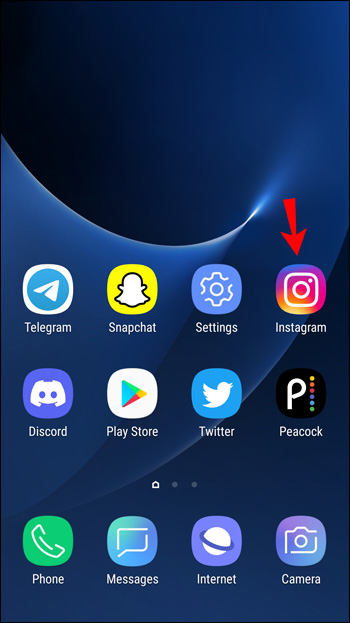
- Pritisnite “Traži”.
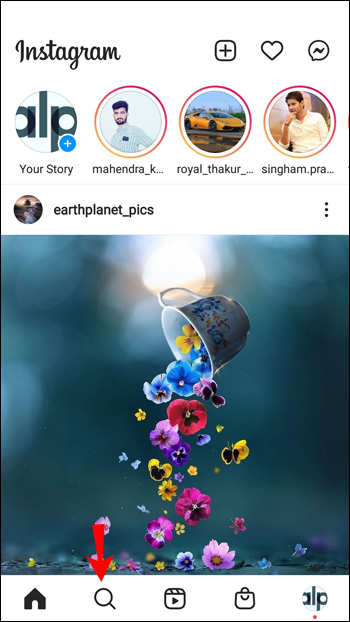
- Pronađite video koji želite preuzeti i otvorite ga.
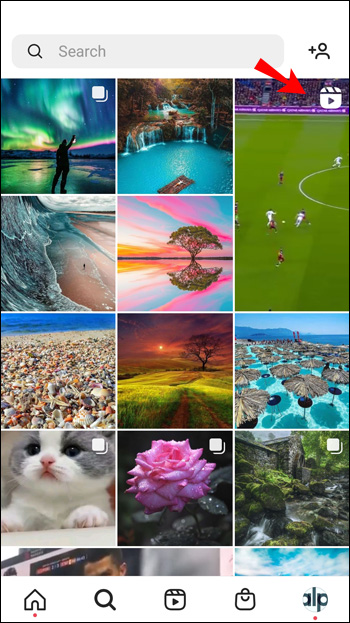
- Nakon što se video učita, kliknite ikonu izbornika s tri točke.
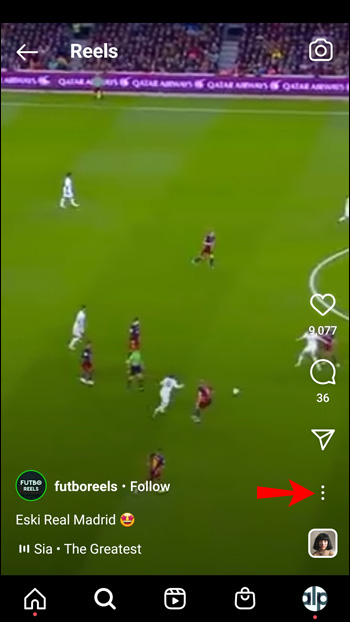
- Dodirnite “Spremi”.
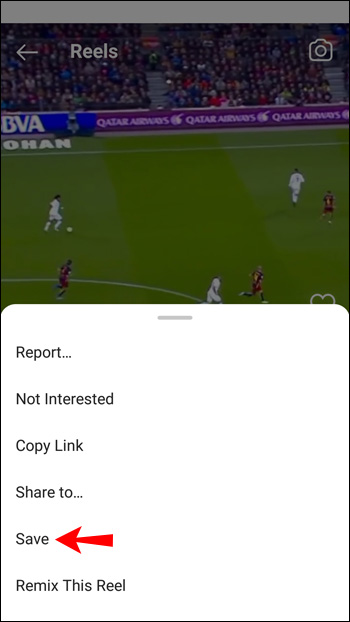
Kako pristupiti spremljenim videozapisima izdanja
- Idite na početni zaslon Instagrama.
- Odaberite ikonu “Profil”.
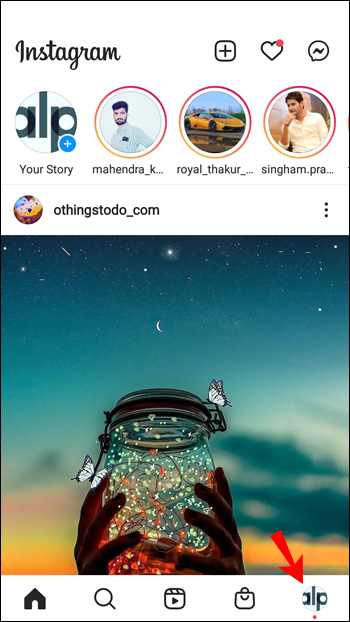
- Dodirnite ikonu hamburgera.
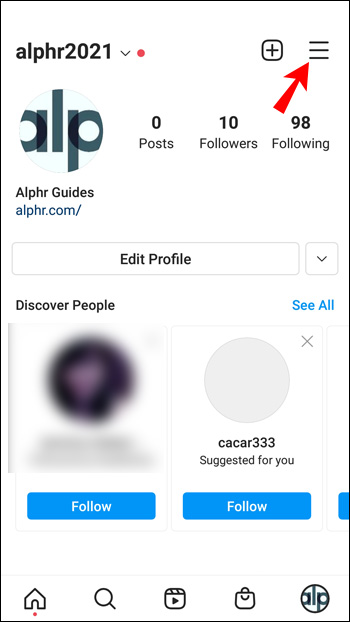
- Dodirnite ‘Postavke’.
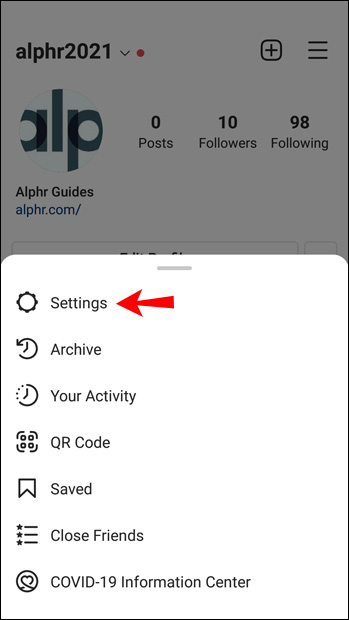
- Idite na “Računi”, a zatim na “Spremljeno”.
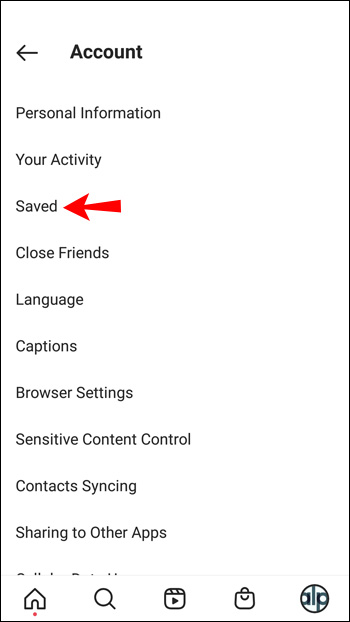
Nedavno spremljeni videozapisi nalaze se u mapi Sve objave.
Kako preuzeti videozapise o izdanju Instagrama na računalu
- Idite na Instagram i prijavite se.
- Pritisnite “Traži”.
- Pronađite izdanje koje želite preuzeti i otvorite ga.
- Nakon što se video učita, odaberite “Spremi” iz izbornika.
Pristup spremljenim videozapisima izdanja
- Idite na početni zaslon Instagrama.
- Odaberite ikonu “Profil”.
- Odaberite “Postavke” iz izbornika.
- Odaberite “Račun”, a zatim “Spremljeno”.
Instagram izdanje videozapisa omogućuje vam stvaranje i učitavanje video isječka od 15 sekundi. Alati za uređivanje čine ga zabavnim i privlačnim s opcijama uključivanja pozadinske glazbe, titlova, filtara i više.
Ako želite zadržati video izdanja za izvanmrežno gledanje, možete upotrijebiti Instagram da biste spremili kopiju na svoj uređaj. Postoje i mnoge aplikacije trećih strana koje vam omogućuju izravno preuzimanje izdanja.
Iznad smo pogledali kako preuzeti videozapise izdanja za Instagram. Nadamo se da su vam ove informacije pomogle pronaći ono što vam je potrebno.